[訂正あり]VAIO typeP 完全XP化計画 ノイキャンとFUJITSUロゴと「まとめ」
[訂正]2009年2月7日
VAIOのアップグレードプログラムで、ロゴ問題も解決済みでした。
また、その他、操作性も向上してました・・・ゴメンナサイ。
振り返ると、2月に入って、初めてのVAIO typeP 完全XP化計画。
(ビミョーにタイトル変わったのはスルーで^^;)
さて、今回は、勇者より寄せられた、2つの情報を。
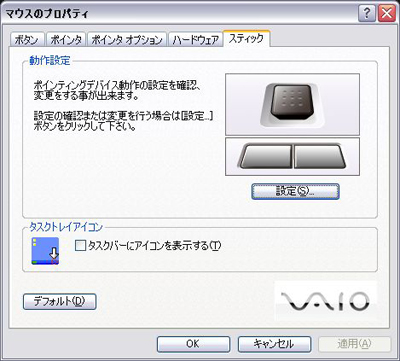
↑XP化した人ならすぐに気づくはず。。。例のロゴが、「VAIO」に!!
●スティックポインターの設定画面のFUJITSUロゴを変更
まぁ、動いてるしいっか?と思いつつも、なんか、VAIOなのに、
FUJITSUロゴってやだなぁと感じてた人多いのでは?
<手順>
ダウンロードしたファイルを開くと、フォルダが解凍される。
その中のlogo.bmpを差し替えれば、好きなロゴが表示される。
すでに、インストールしてしまってる人は、
c:\Program Files\Alps Point
の中のlogo.bmpを差し替えればOK。
サイズは、120×47。
元のをいじるほうが手っ取り早いが。。。
ということで、早速、差し替えたのが、冒頭のスクリーンショット。
なんか、ほっとするね(笑
差し替えファイル作るのめんどいって人、店長野田が使ったロゴを
どうぞ↓
>情報提供 ブログ「a.out」さん 感謝です^^
[訂正]2009年2月7日
2月5日のアップデートプログラムで、ロゴ問題が解決されたどころか・・・
操作性まで大きく向上していると、当店ブログへコメントが・・・
VGN-P*0「Pointing Driver Ver.7.0.503.1」アップデートプログラム
ワンセグのアップグレードプログラムでは、XPでのインストールに
ついての記述があったものの、結局はXPでは使用できなかったりと、
「XP」の文字は、単なる定型文のコピペで、、、
今回もどうせ、XPでは使用できないんだろう?なんて思い込み、
試してもなかったが・・・
実際は、上記プログラムをダウンロードし、即インストール。
再起動もなしで、即反映。
FUJITSUのドライバーが入ってたって無問題で、タスクバーに
常駐してる小アイコンも、FUJITSUの指マークから、ソニーの
スティックポインターアイコンに変更され、即、ドライバーは
入れ替わる。
もちろん、ソニー提供のtypeP用ドライバーだから、例のFUJITSU
ロゴは、表示されない(っていうか、Vistaでは、元々なにも表示
されてないが)
なにより、操作性が、向上。というか、XP+FUJITSUドライバー固有
の問題が解決された。
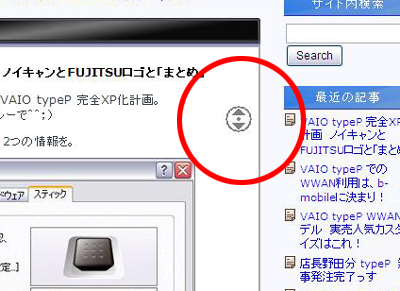
センターボタンクリックで、画面スクロールが可能だが、FUJITSU
ドライバーでは、マウスカーソルが、上下矢印に変わり、上下にスティック
ポインター操作をすると、カーソルも一緒に動いてしまっていた。
(左右にも動いてしまうため、画面内を縦横無尽に動き回せる;)
これがまた、使いづらかった;
また、このセンターボタンクリックでのスクロール操作は・・・
FUJITSUドライバーでは、フォルダ内スクロールはできなかった。
もう、不便不便。
今回、ぜーんぶ解決解決。
万歳!
●ノイキャン機能を使おう
High Definition Audio Codecs
>ftp://202.65.194.212/pc/audio/WDM_R214.exe
で、ダブルクリックするだけ。
ま、いろいろ回り道したけど・・・あっさりノイキャン機能使えるようになった!
●VAIO typeP XP化 まとめブログ更新

「(随時情報追加中)VAIO typeP 本格XP化への道 その4(インストール編)」
↑ようやく、今までのノウハウをまとめて、更新。
当店Web担当のスタッフ佐藤くんが、ロゴ作ってくれた!
リンクなんかは、ご自由にどうぞ♪
あちこちから、リンクしていただき、いまだにアクセスが衰えないだけに、
かなり放置して、すいません;
★今後の課題
1.シークレットな方法でなく、しかも、後でアンインストールできる方法で
ワンセグを起動する
2.消音、音量調整以外を「Fn」+「ファンクション」で使用可能←贅沢^^;
3.ウィンドウ整列ユーティリティの起動
4.VAIO Power Managementソフトの起動
5.WWAN、GPSの使用(発売前のため、未確認)
特に、3.4.の情報をお待ちしてますっ!
とはいえ、VAIO Power Management(VAIO省電力設定)に関しては、
プロのプログラマーさんも、さじを投げ気味で、かなり厳しそう。
また、ウィンドウ整列ユーティリティに関しては、情報ゼロ!!!
★VAIO typePご購入前に一度↓のバナーをクリック願います!

>VAIO typePの詳細はこちら
>ともかく、シミュレーションを試したい方はこちら
★★★当店 VAIO typePブログ まとめ(XP化以外もあり)★★★
>VAIO typePのカスタマイズで悩む・・・っていうか、レビューっす。
>VAIO typeP 実売人気カスタマイズをチェック!
>動画:VAIO typePのキーボード入力性能をチェック!
>VAIO typeP CPUとSSDを比較
>VAIO typeP スティックポインターの使い勝手をチェック!
>VAIO typePに、Windows7入れてみた
>動画:VAIO typeP with Windows7 起動&終了&一般操作をチェック!
>VAIO typePに、WindowsXP入れてみた
>VAIO typeP WindowsVistaを
クリーンインストール+XPのデュアルブート環境
>VAIO typeP Vistaから、
アップグレードインストールでWindows7をいれてみた
>VAIO typeP 本格XP化への道 その1(準備編)
>VAIO typeP 本格XP化への道 その2(途中経過)
>VAIO typeP 本格XP化への道 その3(ドライバー類入手リスト)
>(随時情報追加中)VAIO typeP
本格XP化への道 その4(インストール編)
>VAIO typeP XP化の思いがけないデメリット
>VAIO typeP XP化 外部ディスプレイ出力
>VAIO typeP XP化 Webカメラについて
>VAIO typeP XP化 インスタントモードの起動に成功!!
>VAIO typeP XP化 ぷちカスタマイズねた
>VAIO typeP XP化 VAIOアプリインストールへの道(予告編)
>VAIO typeP XP化 VAIOアプリインストールへの道(実践編)
>VAIO typeP XP化 VAIOアプリインストールへの道(ワンセグ編)
>VAIO typeP 出荷状態から、直接XPのデュアルブート環境を作る
>簡単 VAIO typeP 出荷状態から、直接XPのデュアルブート環境を作る2
>VAIO typeP XP化 無線LAN802.11nで接続
>VAIO typeP XP化 ワンセグ編 絶対自己責任で!
>VAIO typeP WWANモデル 実売人気カスタマイズはこれ!
>VAIO typeP でのWWAN利用は、b-mobileに決まり!

